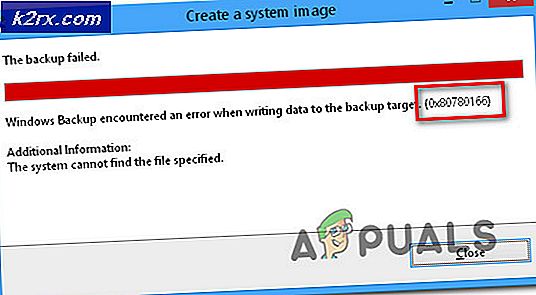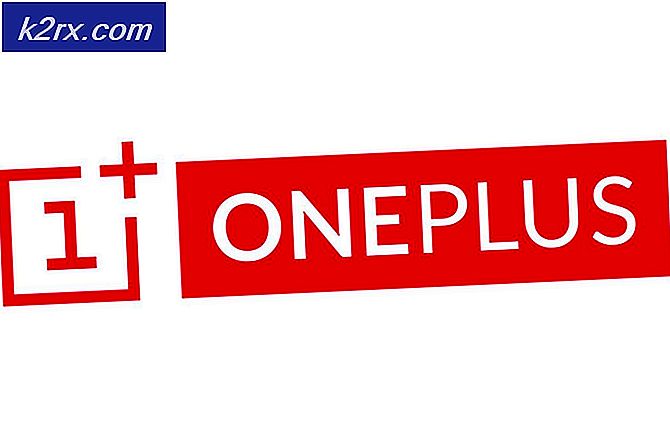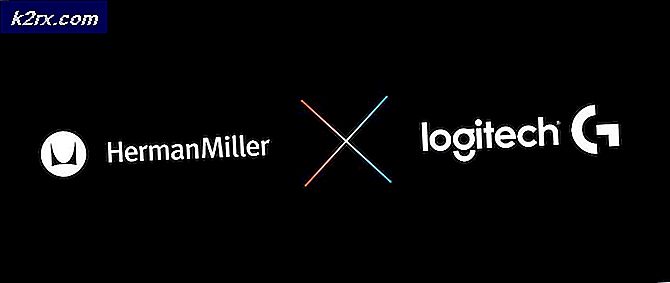Bagaimana cara Memperbaiki Kesalahan Pembaruan Windows 0x8007043c?
Beberapa pengguna Windows telah menghubungi kami dengan pertanyaan setelah tidak dapat menginstal pembaruan Windows. Sebagian besar pengguna yang terpengaruh melaporkan bahwa setelah waktu yang lama, pembaruan akhirnya gagal 99% dengan kode kesalahan 0x8007043c.Meskipun masalah ini jauh lebih umum pada Windows 7, kami berhasil menemukan masalah yang sama terjadi pada Windows 7, kami berhasil menemukan beberapa kejadian pada Windows 8.1 dan Windows 10.
Apa yang menyebabkan Kesalahan Pembaruan Windows 0x8007043c?
Kami menyelidiki masalah khusus ini dengan melihat berbagai laporan pengguna dan dengan mencoba berbagai strategi perbaikan yang sering direkomendasikan oleh pengguna lain yang mengalami situasi serupa. Ternyata, beberapa situasi berbeda mungkin menjadi penyebab munculnya masalah ini.
Berikut daftar penyebab potensial yang dapat Anda tangani:
Jika Anda mengalami masalah yang sama dan salah satu skenario di atas tampaknya dapat diterapkan, artikel ini akan memberi Anda beberapa langkah pemecahan masalah yang memungkinkan Anda untuk memahami dasar masalah tersebut. Di bawah, Anda akan menemukan kumpulan kemungkinan perbaikan yang telah berhasil digunakan oleh pengguna lain dalam situasi serupa untuk menyelesaikan kode kesalahan 0x8007043c.
Jika Anda ingin tetap seefisien mungkin, kami menyarankan Anda untuk mengikuti petunjuk dalam urutan yang sama seperti yang kami atur (melalui efisiensi dan tingkat keparahan). Pada akhirnya, Anda akan menemukan perbaikan yang akan menyelesaikan masalah terlepas dari pelakunya yang menyebabkan masalah.
Mari kita mulai!
Metode 1: Menjalankan pemecah masalah Pembaruan Windows (khusus Windows 10)
Menurut beberapa laporan pengguna yang berbeda, masalah khusus ini dapat terjadi karena pembaruan Windows yang buruk yang mungkin coba dipasang oleh OS Anda meskipun tidak kompatibel dengan versi sistem operasi Anda.
Jika skenario ini dapat diterapkan, Anda beruntung karena Microsoft telah meluncurkan perbaikan terbaru untuk masalah ini. Untuk memanfaatkannya, yang perlu Anda lakukan hanyalah menjalankan pemecah masalah Pembaruan Windows. Utilitas otomatis ini akan secara otomatis menangani driver yang tidak kompatibel jika ditentukan bahwa skenario tersebut sudah dicakup oleh salah satu strategi perbaikan.
Beberapa pengguna Windows 10 telah berhasil menyelesaikan file 0x8007043ckode kesalahan dengan menjalankanPemecah masalah Pembaruan Windows dan menerapkan strategi perbaikan yang direkomendasikan. Jika Anda tidak tahu, Pembaruan Windows berisi pilihan strategi perbaikan yang harus diterapkan secara otomatis jika masalah yang sudah dibahas ditemukan.
Berikut panduan singkat untuk menjalankan Pemecah masalah Pembaruan Windows:
- tekan Tombol Windows + R untuk membuka a Lari kotak dialog. Selanjutnya, ketik "ms-settings: pecahkan masalah "dan tekan Memasukkan untuk membuka Penyelesaian masalah tab dari Pengaturan aplikasi.
- Setelah Anda berada di dalam Penyelesaian masalah tab, gerakkan kursor mouse Anda ke bagian kanan layar dan arahkan ke Bangun dan jalankan bagian. Setelah Anda masuk ke menu itu, klik Pembaruan Windows, lalu klik Jalankan pemecah masalah.
- Mulai utilitas dan tunggu pemindaian awal selesai. Proses awal ini sangat penting karena akan menentukan apakah salah satu strategi perbaikan termasuk utilitas berlaku untuk masalah yang Anda hadapi.
- Jika strategi perbaikan yang sesuai teridentifikasi, Anda akan disajikan dengan jendela yang memungkinkan Anda untuk mengklik Terapkan perbaikan ini untuk menerapkan strategi perbaikan yang berlaku.
catatan: Ingatlah bahwa bergantung pada jenis perbaikan, Anda mungkin diminta untuk mengikuti beberapa langkah tambahan untuk menerapkan strategi perbaikan.
- Setelah perbaikan berhasil diterapkan, mulai ulang komputer Anda dan lihat apakah masalah telah teratasi pada permulaan komputer berikutnya.
Jika Anda masih menjumpai 0x8007043ckesalahan saat mencoba menginstal pembaruan Windows, pindah ke metode berikutnya di bawah ini.
Metode 2: Menghilangkan gangguan pihak ketiga (jika ada)
Kemungkinan penyebab lain yang mungkin memicu 0x8007043cerror adalah perangkat lunak Anti-virus pihak ketiga yang terlalu protektif yang akhirnya akan memblokir komunikasi eksternal antara PC Anda dan server Pembaruan Windows. Ini biasanya terjadi karena positif palsu - AV suite Anda yakin bahwa jaringan internet telah disusupi.
AVAST, McAfee, Comodo, dan Sophos kemungkinan besar adalah penyebab pihak ketiga yang dapat menyebabkan masalah (tetapi mungkin ada orang lain yang gagal kami identifikasi).
Jika Anda menggunakan suite AV pihak ke-3 dan Anda curiga bahwa masalah ini mungkin berlaku, Anda harus dapat menyelesaikan masalah baik dengan menonaktifkan perlindungan real-time atau dengan menghapus keseluruhan suite dan kembali ke program keamanan default ( Windows Defender).
Tentu saja, prosedur menonaktifkan perlindungan real-time akan berbeda tergantung pada AV suite mana yang Anda gunakan secara aktif, tetapi dalam banyak kasus, Anda dapat melakukannya langsung dari menu bilah tugas.
Setelah Anda menonaktifkan perlindungan real-time, coba instal Pembaruan Windows yang sebelumnya gagal dan lihat apakah masalah telah teratasi. Jika masalah yang sama masih terjadi, itu tidak secara otomatis berarti bahwa AV suite Anda tidak menyebabkan masalah.
Perlu diingat bahwa beberapa rangkaian AV pihak ketiga menyertakan komponen firewall meskipun tidak terlihat oleh pengguna akhir. Dalam kebanyakan kasus, mekanisme keamanan ini akan tetap ada meskipun Anda menonaktifkan perlindungan waktu nyata. Karena itu, Anda hanya dapat mengonfirmasi bahwa suite pihak ketiga Anda tidak menyebabkan masalah dengan mencopotnya sepenuhnya dan memastikan bahwa Anda tidak meninggalkan file sisa yang mungkin masih menyebabkan 0x8007043ckesalahan.
Jika Anda memutuskan untuk pergi ke rute ini, ikuti petunjuk di artikel ini (sini) untuk menghapus instalasi AV suite sepenuhnya dan memastikan tidak ada file sisa yang masih menyebabkan masalah.
Jika Anda sudah melakukan ini tanpa perbaikan atau metode ini tidak berlaku untuk skenario Anda, pindah ke metode berikutnya di bawah.
Metode 3: Menjalankan pemindaian DISM dan SFC
Jika metode di atas tidak memungkinkan Anda untuk memperbaiki masalah atau tidak dapat diterapkan, mari selidiki untuk melihat apakah masalah tersebut tidak disebabkan oleh beberapa jenis kerusakan file sistem. Seperti yang telah dilaporkan oleh beberapa pengguna Windows yang berbeda, masalah ini mungkin dipicu sebagai akibat dari beberapa kerusakan file sistem yang memengaruhi file sistem operasi penting.
Jika skenario ini berlaku, Anda harus dapat menyelesaikan masalah dengan menjalankan dua utilitas bawaan yang mampu menangani contoh korupsi - DISM (Deployment Image Servicing and Management) dan SFC (Pemeriksa Berkas Sistem)
SFC lebih baik dalam memperbaiki kesalahan logis sementara DISM lebih fokus pada perbaikan ketergantungan sistem yang paling mungkin rusak. Karena itu, kami sangat menganjurkan Anda untuk menjalankan kedua utilitas tersebut untuk memaksimalkan peluang Anda dalam memperbaiki instans rusak yang mungkin menyebabkan 0x8007043ckesalahan.
Berikut panduan cepat untuk menjalankan pemindaian SFC & DISM dari Command Prompt yang ditinggikan:
- Buka kotak dialog run dengan menekan Tombol Windows + R. Selanjutnya, ketik 'Cmd' di dalam kotak teks dan tekan Ctrl + Shift + Enter untuk membuka yang ditinggikan CMD cepat. Jika Anda melihat file UAC (Permintaan Akun Pengguna) prompt, klik Yes untuk memberikan akses admin ke jendela CMD.
- Saat Anda berhasil masuk ke dalam prompt CMD yang ditinggikan, ketik perintah berikut dan tekan Enter untuk memulai pemindaian SFC:
sfc / scannow
catatan: SFC menggunakan salinan yang di-cache secara lokal untuk mengganti file yang rusak dengan salinan yang sehat. Untuk memastikan bahwa Anda tidak membiarkan sistem Anda terkena kesalahan logis lainnya, jangan ganggu utilitas hingga operasi selesai.
- Setelah prosedur selesai, mulai ulang komputer Anda dan tunggu hingga urutan pengaktifan berikutnya selesai. Ketika ini terjadi, ikuti langkah 1 lagi untuk membuka prompt perintah lain yang ditinggikan.
- Setelah Anda berhasil kembali ke dalam jendela CMD yang ditinggikan, ketik perintah berikut dan tekan Memasukkan untuk memulai pemindaian DISM:
DISM / Online / Cleanup-Image / RestoreHealth
catatan: DISM akan secara aktif menggunakan komponen Pembaruan Windows untuk mengunduh salinan yang sehat untuk menggantikan contoh yang rusak. Karena itu, Anda perlu memastikan bahwa koneksi Internet Anda stabil.
- Setelah instruksi selesai, restart komputer Anda dan lihat apakah masalah telah teratasi pada urutan startup berikutnya.
Jika Anda mengikuti metode ini dan Anda masih mengalami hal yang sama 0x8007043ckesalahan, pindah ke metode selanjutnya di bawah ini.
Metode 4: Menyegarkan setiap komponen OS
Jika Anda mengikuti setiap kemungkinan perbaikan di atas dan Anda masih tidak dapat memasang pembaruan Windows, kemungkinan besar sistem Anda sedang berjuang dengan beberapa jenis kerusakan yang tidak dapat diselesaikan secara konvensional. Salah satu cara untuk mengatasi masalah ini adalah mengatur ulang setiap komponen Windows yang mungkin bertanggung jawab atas masalah tersebut (termasuk proses terkait booting).
Ada dua cara yang memungkinkan Anda melakukan ini: instal bersih atau perbaikan instal.
SEBUAH instal bersih adalah solusi tercepat dan paling mudah dilakukan tanpa prasyarat, tetapi kerugian utamanya adalah Anda akan kehilangan data besar jika tidak mencadangkan data sebelumnya. Semua file Anda (gambar, musik, video), aplikasi, permainan dan preferensi pengguna akan hilang kecuali Anda menggunakan utilitas cadangan terlebih dahulu.
SEBUAH perbaikan instal (perbaikan di tempat) adalah solusi yang lebih membosankan yang mengharuskan Anda memiliki media instalasi. Tetapi keuntungan utamanya adalah hanya komponen Windows yang akan diatur ulang. Ini berarti Anda akan diizinkan untuk menyimpan data, aplikasi, game, dan bahkan beberapa preferensi pengguna.
Jadi, jika Anda mencari sesuatu dengan cepat yang akan menyelesaikan masalah dan Anda tidak memiliki data penting yang akan hilang, lakukan pemasangan yang bersih. Di sisi lain, jika Anda ingin menyimpan semua data dan menginginkan sesuatu yang hanya berfokus pada komponen Windows, lakukan penginstalan perbaikan.